Windows Vista, Windows 7 Nasıl Yükseltilir?
Microsoft’un belki de en kısa ömürlü işletim sistemi olan Windows Vista’yı Windows 7’ye yükseltmek isteyenlere, işletim sisteminizi adım adım Windows Vista’yı Windows 7’ye yükseltme çözümü. Donanımınıza ve geçerli Windows Vista sürümünüze bağlı olarak, Windows Vista’dan Windows 7’nin karşılık gelen veya daha yüksek bir sürümüne yükseltmek için Windows 7 yüklemesi sırasında Yükseltme seçeneğini kullanabilirsiniz.
Yükseltme, Windows Vista’daki dosyalarınızı, ayarlarınızı ve programlarınızı yerinde bıraktığı için Windows 7’yi bilgisayarınıza almanın en rahat yoludur. Geçerli Windows Vista sürümünüz kullanmak istediğiniz Windows 7 sürümüne yükseltilemiyorsa, yine de Özel yükleme seçeneğini kullanarak Windows 7’yi yükleyebilirsiniz. Ancak, Özel seçeneği dosyalarınızı, programlarınızı veya ayarlarınızı korumaz.
Vista’daki Programların ve Aygıtların Windows 7 ile Çalıştığından Emin Olma
Bilgisayarınız Windows Vista çalıştırdığı için, Windows 7 için sistem gereksinimlerini karşılamaktadır. Yine de ücretsiz Windows 7 Yükseltme Danışmanı’nı BURAYA TIKLAYARAK yüklemenizi ve çalıştırmanızı öneririz. Bilgisayarınızın donanımı, aygıtlar veya programlarla ilgili Windows 7 yüklemesini etkileyebilecek olası sorunları bulmaya yardımcı olur ve yapılabilecekler hakkında önerilerde bulunur.
Adım 1: Hangi Windows 7 Sürümüne Yükseltebilirim?
Aşağıdaki tabloda Windows Vista’nın hangi sürümlerinin Windows 7’ye yükseltilebileceği açıklanmaktadır. Kullanmak istediğiniz Windows 7 sürümüne yükseltmek için Yükseltme seçeneğini kullanamıyorsanız, yine de Özel yükleme seçeneğini kullanabileceğinizi unutmayın. Yükseltme seçeneği Windows 7’nin yükseltme kopyasıyla veya tam ürün kopyasıyla birlikte çalışır. Bu, Windows 7 perakende ürün kutusunun ön tarafında veya çevrimiçi satış fişinde açıklanmıştır.
Windows 7 64-bit mi Yoksa Windows 7 32-bit mi Yüklemeli miyim?
Windows Vista’nın 32-bit sürümünü çalıştırıyorsanız, yalnızca Windows 7’nin 32-bit sürümüne yükseltme gerçekleştirebilirsiniz. Benzer şekilde, Windows Vista’nın 64-bit sürümünü çalıştırıyorsanız, yalnızca Windows 7’nin 64-bit sürümüne yükseltebilirsiniz. Aksi halde, Windows 7’yi yüklemek için Özel seçeneğini kullanmanız gerekecektir. Windows 7 paketinde hem 32-bit hem de 64-bit yükleme diskleri bulunmaktadır.
Hangi Windows 7 yükleme diskini kullanabileceğinizi öğrenmek için, şunları yapın;
- Başlat > Denetim Masası > Sistem ve Bakım’ı > Performans Bilgileri ve Araçları yolunu izleyin.
- Ayrıntıları görüntüle > Yazdır yolunu izleyin.
- Sistem’in altında, Sistem türü’nün yanında şu anda ne tür bir işletim sistemi çalıştırdığınızı ve 64-bit özellikli’nin yanında 64 bit uyumlu bir Windows sürümünü çalıştırıp çalıştıramayacağınızı görebilirsiniz.
Ama eğer bilgisayarınız Windows’un 64-bit sürümünü çalıştırıyorsa, 64-bit özellikli bilgisini görmezsiniz.
Yükseltme seçeneğini belirleyemezsem ne yapmalıyım?
Bazı Windows sürümleri kullanmaya çalıştığınız yükleme diskiyle yükseltilemez. Örneğin, Windows’un 32-bit sürümünü 64-bit sürüme yükseltemezsiniz veya Windows Vista Ultimate gibi Windows’un daha yüksek bir sürümünden Windows 7 Home Premium gibi daha düşük bir sürüme yükseltemezsiniz. Durum buysa, yükleme sırasında Özel seçeneğini kullanmanız gerekecektir. Ancak, Yükseltme seçeneğinin aksine, Özel seçeneği dosyalarınızı, programlarınızı veya ayarlarınızı korumaz. Dosyalarınızı ve ayarlarınızı Windows 7’yi yüklemeden önce yedeklemeniz, yükleme tamamlandıktan sonra geri yüklemeniz gerekecektir.
Adım 2: Windows 7’yi Yükleme
Windows 7’ye yükseltme yaptığınızda, Windows Vista’ya ait dosyaları, ayarları ve programları saklamış olursunuz.
Windows 7 Yüklemeye Başlamadan Önce
- Bilgisayarınızın Windows Vista için Service Pack 1 veya Service Pack 2’yi çalıştırdığından emin olun.
- Yükleme işlemi sırasında yükleme güncelleştirmelerini alabilmek için kişisel bilgisayarınızı internet’e bağlayın. (internet bağlantısı olmasa da Windows 7’yi yükleyebilirsiniz.)
- Windows 7’nin 32-bit yükleyecekseniz Windows 7 32-bit yükleme diskini kullanmalısınız.
- Windows 7’nin 64-bit yükleyecekseniz Windows 7 64-bit yükleme diskini kullanmalısınız.
- Windows Vista 64-bit kullanıyorsanız Windows 7 64-bit yükleme diskini kullanabilirsiniz.
- 25 karakterden oluşan Windows ürün anahtarınızı bulun. Bunu, Windows paketinin içindeki yükleme diski kutusunda bulabilirsiniz.
- Bilgisayarınızda oturum açmak için bir parmak izi okuyucu veya başka bir biyometrik aygıt kullanıyorsanız, yükseltmeden önce parolanızı bir kenara yazdığınızdan emin olun.
- Yükseltmeden sonra Windows’u ilk kullandığınızda, kullanıcı adınızı ve parolanızı yazarak oturum açmanız gerekir.
Windows 7’nin Yükseltme Yüklemesini Gerçekleştirme
- Kişisel bilgisayarınızı açın.
- Windows Vista başladıktan sonra, aşağıdakilerden birini yapın;
- Windows 7’yi çevrimiçi satın aldıysanız, yükleme dosyasını açın. Windows 7’yi çevrimiçi satın almak bir ağ dizüstü bilgisayarına Windows 7 yüklemenin en kolay yoludur.
- Bir Windows 7 yükleme diskiniz varsa, diski bilgisayarınıza yerleştirin. Kurulum otomatik olarak başlayacaktır. Başlamazsa Başlat > Bilgisayar yolunu izleyip Windows 7 yükleme diskini açmak için DVD sürücüye çift tıklayın. Sonrasında ise setup.exe dosyasını çift tıklayın.
- Windows Yükle sayfasında, Şimdi Yükle’yi tıklayın.
- Eğer yükseltme sırasında bilgisayarınız internete bağlı olursa bilgisayarınızı güvenlik tehditlerine karşı korunmak için en son güncelleştirmeleri edinecektir.
- Lisans koşulları sayfasında Lisans koşullarını kabul ediyorum seçeneğini işaretleyin ve İleri butonuna tıklayın.
- Ne tür bir yükleme yapmak istersiniz? sayfasında, Yükseltme seçeneğini seçin. Bir uyumluluk raporu görüntülenebilir.
- Windows 7’yi yüklemeyi tamamlamak için yönergeleri izleyerek devam edin.
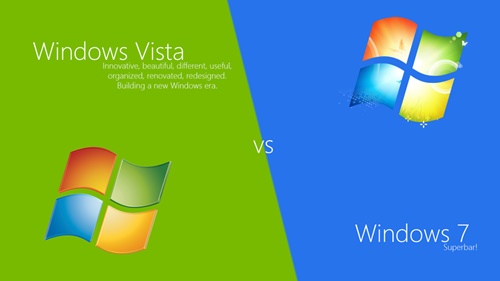
“Windows Vista’yı Windows 7′ye Yükseltme” için bir yanıt
bende windows vista starter kullanıyorum oyun acısından sıkıntılarım ar ekran kartı 512 ram 1GB eskiden ilk bilqisayarı aldıqım zaman oyunları rahatlıkla oynuyabilyordum.ama şimdi oynuyamıyorum oyunları kasıyoR.çünnkü bilqisayarın kendi cdsinden windows hata kurtarma dite bi cd var yükledim qercektende blq acıldı ama oyunlar kasıyor.bu cd yi ne için yükledin dersenizde blq acılmıyodu.windows 7 yüklersem sorun düzelirmi şimdiden tsk 😀 😀